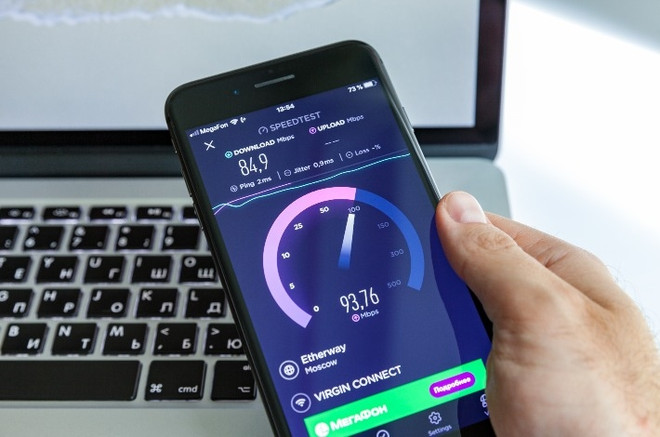
В большинстве случаев мы не задумываемся о том, какая скорость Интернета на наших персональных компьютерах, планшетах и мобильных телефонах. Главное – чтобы её хватало на то, чтобы общаться с друзьями в мессенджерах, смотреть фильмы, загружать фотографии в социальные сети и не только. Но иногда такой вопрос встает, и важно знать, как проверить скорость соединения. Для этого есть несколько способов: мы расскажем, как правильно, надёжно и максимально точно измерить эту величину.
Технические нюансы
При измерении скорости Интернета важно иметь в виду важные особенности, а именно – некоторые ограничения, которые могут на неё повлиять.
Ограничение локальной сети
Чтобы объяснить эту технический нюанс, приведем пример: провайдер предоставляет вам широкий канал в 250 Мбит/сек, а ваш роутер умеет работать только со скоростями до 100 Мбит. Тогда ни при каких тестах вы не получите скорость выше, чем 100 Мбит. Более того, скорость всегда будет ниже 100 Мбит, так как общий канал делится на нескольких активных пользователей – при условии, если они в настоящий момент активны.
Возможности сетевой карты
Встроенные Wi-Fi-модули часто работают только в диапазоне 2,4 ГГц. И, несмотря на заявленные скорости в 300 Мбит на приём и 150 Мбит на передачу, ни одна реальная сетевая карта не может выдать такой результат – максимум 80 Мбит/сек. А вот для более высоких скоростей потребуются модули MIMO поколения 5/6G. Поэтому, в первую очередь, нужно проверить возможности вашей сетевой карты – есть вероятность, что она просто не рассчитана на такие скорости подключения.
Скоростной потолок выбранного сервиса
Чем больше активных подключений проходит одновременно на сервисе, тем меньшая скорость достаётся каждому из них. Таким образом, некоторые сайты даже не могут обеспечить скорость загрузки даже более 10 Мбит/сек.
Ограничения провайдера
В договоре с операторами чётко прописывается, какие подключения ограничиваются (такое часто касается торрентов) – поэтому советуем ознакомиться с соглашением.
Ограничения Сети
Здесь речь в большей степени идет о сотовых сетях, поскольку на скорость подключения будет влиять много факторов: загрузка станции, особенности рельефа местности и наличие преград на пути сигнала, возможности смартфона (или планшета).
Время отклика (ПИНГ)
Сайты и сетевые игры могут реагировать на ваши действия дольше, чем вы того от них ожидаете. Соответственно, чем ниже показатель задержки, тем выше скорость реакции – в таком случае запросы проходят быстрее. Однако нужно понимать, что кроме топологии сети и используемых технологий, на пинг часто влияет удалённость сервера. Хорошим показателем является время отклика в 2–4 миллисекунды.
А теперь рассмотрим варианты измерения скорости Интернета.
Онлайн-сервисы для ПК и ноутбуков
В данных сервисах вы будете видеть только свои ограничения (локальная сеть, сетевая карта, роутер, ваша сеть с провайдером – о чем мы говорили выше), а не ограничения серверов, к которым обращаетесь. Они же показывают такие параметры. как пинг, скорость загрузки, скорость отдачи, сервер/провайдер, до которого идёт запрос.
SpeedTest
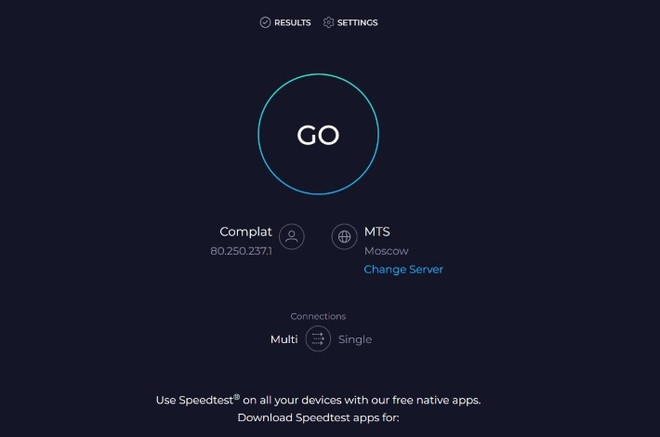
Speedtest.net – один из самых популярных онлайн-сервисов проверки скорости Интернета (причём не только в России, но и в мире). Сразу же после перехода по ссылке определяет провайдера и IP-адрес, а после нажатия на кнопку «Начать» (Go) выдаёт скорость скачивания и загрузки, а также показатель пинга – в миллисекундах. Многие пользователи выбирают именно этот сервис для того, чтобы проверить соответствие скоростей, которые в договоре заявлены провайдером.
PR-CY
pr-cy.ru – еще один популярный у нас в стране сервис для измерения скорости Интернет-соединения. Принцип его работы так же прост, как и в случае с предыдущим ресурсом: для начала нужно зайти в раздел «Инструменты» и выбрать «Проверку скорости Интернета». В результате – получаете результат в виде скорости скачивания, загрузки и пинга для обоих режимов.
Яндекс.Интернетометр
Данный сервис также выдаёт множество полезной информации по системе, браузеру, разрешениям и поддержке разных технологий. Для этого нужно нажать на кнопку «Измерить», подождать пару минут, а затем – получить цифры измерений.
Fast
Fast.com в отличие от предыдущих ресурсов показывает только входящую скорость Интернет-соединения. Однако и у него есть свои плюсы, а именно – полное отсутствие рекламы. Кроме того, с помощью Фаста вы можете измерить скорость как на компьютере, так и на телефонах (для смартфонов есть и свои приложения – отдельно для Android и iOS). Стоит отметить, что Fast.com работает в любой стране и полностью бесплатен для всех.
Speedcheck
Сервис Speedcheck позволяет тестировать подключения с максимально высокой точностью. Кроме того, пользоваться им даже проще, чем его аналогами. Для запуска теста достаточно кликнуть единственную на странице кнопку «Начать проверку», и ход измерения скорости – сначала при скачивании, потом при загрузке – отобразится в реальном времени. А ещё вы можете использовать Speedcheck на мобильных устройствах. Приложения для Android и iOS доступны в AppStore и Google Play бесплатно.
Testmy.net
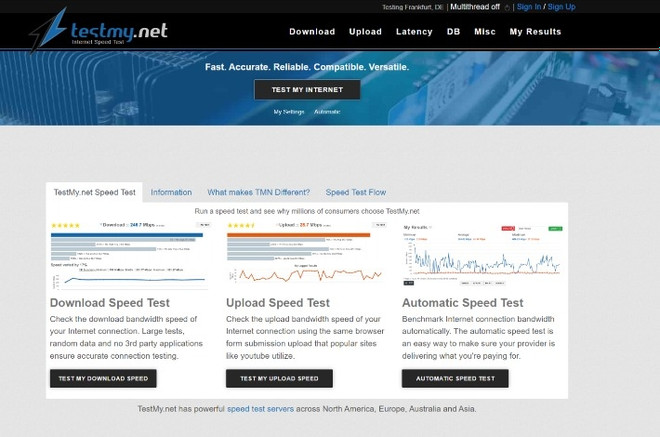
Данный сайт – англоязычный, поэтому на первый взгляд его интерфейс может показаться более сложным.
Зато при помощи данного веб-сайта, помимо комбинированного анализа, можно отдельно:
- проверить только входящую скорость.
- проверить только исходящую скорость.
- запланировать регулярную проверку.
Если у вас постоянные проблемы с подключением, то столь частые замеры могут помочь вам сформировать журнал тестирования в разное время суток без необходимости постоянно подходить к компьютеру.
Speedof.me
Сервис одинаково хорошо работает как на компьютерах, так и на мобильных устройствах. Причём, помимо показателей загрузки и выгрузки в режиме реального времени, он позволяет ещё и производить сравнение с предыдущими замерами. Правда, этот сайт, как и предыдущий, англоязычный. Запуск производится через нажатие кнопки «Test» или «Test Again» (при повторном тестировании) в левом нижнем углу экрана. А результаты выводятся в левом верхнем углу.
2ip.ru
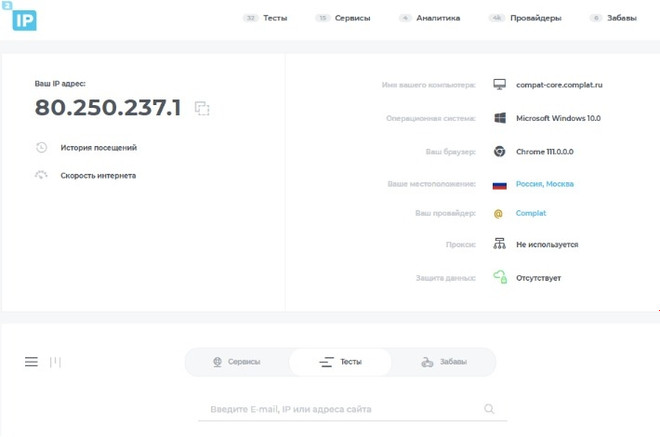
Проверить скорость Интернета с помощью сервиса 2ip максимально легко: нажимаем кнопку «Тестировать» и ждем 1–2 минуты.
Этот сервис хорош тем, что, помимо показателей пинга, а также входящей и исходящей скоростей, он позволяет узнать средние скоростные показатели Интернета в вашем городе, средние скоростные показатели среди абонентов вашего провайдера, лучшие тесты по всем провайдерам за текущие сутки, общее количество измерений среди всех провайдеров.
Программы для проверки скорости Интернета на ПК
NetTraffic для Windows
Данная программа представляет собой небольшое окошко, которое постоянно отображается в углу экрана – так скорость подключения отображается в реальном времени.
Утилита также позволяет собирать статистику трафика за указанные временные промежутки. Причем может мониторить несколько сетевых интерфейсов одновременно.
NetworkTrafficView
Эта программа предназначена для мониторинга всего потока информации, проходящего через сетевой адаптер. Изначально англоязычная, но для неё выпущен русификатор.
Данные о подключении отображаются в виде таблицы в единственном окне программы.
Как проверить скорость Интернета на компьютере и ноутбуке вручную
Если вы не хотите пользоваться специальными сайтами на проверки скорости, вы можете сделать это вручную – при загрузке файлов в сетевые хранилища или персональные облачные сервисы. И вы не прогадаете с этим вариантом, потому что получите более точные измерения (хотя это и может на первый взгляд показаться сложнее).
- Подготовьте файл размером 1 Гб и выберите любой облачный веб-сервис, на который вы будете его загружать: Яндекс Диск или Google Drive.
- Закройте все программы, использующие сеть и Интернет, чтобы максимально разгрузить канал.
- Отключите клиенты VPN и прокси-сервера, если они не являются обязательным звеном для установления доступа в глобальную сеть.
- Засеките время и начните загрузку файла на облачный сервер. Отметьте время окончания загрузки.
- Под контролем времени скачайте файл обратно на ПК.
- Зная размер файла в мегабайтах и количество секунд, затраченных на его передачу, вы легко рассчитаете скорость Интернета в мбит/с. Если она приближена к указанной в договоре, значит, провайдер выполнят обязательства перед вами, а причина замедления — в ваших устройствах. Если нет, значит, наоборот.
Встроенные возможности Windows
Текущую скорость Интернет-соединения на Windows удобнее всего смотреть в диспетчере задач на вкладке «Производительность»: если сеть загружена слабо, график в окошке «Пропускная способность» будет невысоким; если сильно – окошко заполнится почти полностью, а скорость, показанная в верхнем правом углу, будет такой, как указано в договоре с провайдером (если мы говорим о норме). Если же при максимальной загрузке сети скорость всё ещё остается низкой, то значит, где-то есть препятствие.
А вот для того, чтобы узнать максимально достижимую скорость Интернета, откройте папку «Сетевые подключения» и выберите в меню раздел «Состояние». Нужная информация содержится на вкладке «Общие».
Приложения для проверки скорости Интернета на телефоне
Все онлайн-сервисы, о которых мы писали выше, позволяют запускать свои сайты для определения качества Интернет-соединения и на телефоне. Однако, что вполне логично, мобильные приложения всё же гораздо удобнее в использовании и к тому же всегда под рукой.
Логично, что показатели скорости подключения у пользователей смартфонов будут менее постоянными, поскольку больше зависят от факторов окружающей среды, о которых мы писали выше, и такое тестирование будет не совсем релевантным в случае, если вы находитесь в месте с плохим приемом сигнала, например.
SpeedTest
Speedtest от Ookla – приложение, доступное для бесплатной установки на устройства Android/iOS из фирменных магазинов приложений систем, работает по тому же алгоритму, что и его компьютерная версия: нажимаете на кнопку, ждёте, появляется информация.
Тест скорости Интернета
Мобильное приложение «Тест скорости Интернета» не только собирает основные скоростные характеристики сетей WiFi и 2/3G, а также отображает время задержки отправки пакетов, позволяет выбрать тестовый сервер, накапливает статистику и публикует результаты проверок в социальных сетях. Правда, оно поддерживается только на Android.
Метеор
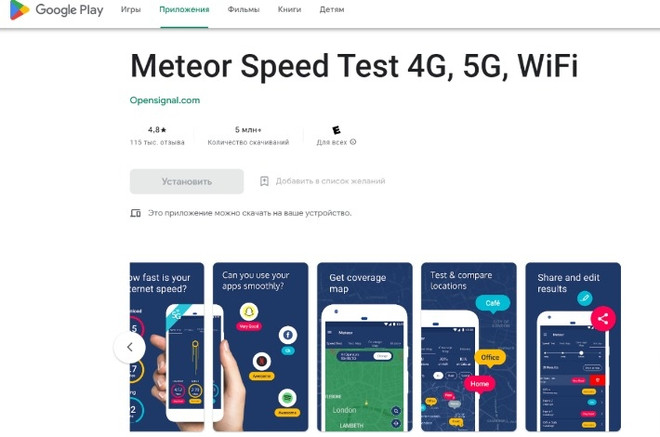
Это приложение не только показывает реальную скорость Интернет-соединения, но и определяет, насколько быстро будут работать популярные программы при текущем качестве связи. Среди таких программ – социальные сети, браузеры, почта Gmail, YouTube, Skype, WhatsApp, карты Google Maps, такси Uber и другие (пока всего 16 разных приложений). Оно тоже поддерживается только на Android.
Для Android также подойдут следующие приложения:
- Network Master – Speed Test
- Internet Speed Meter Lite
- V-Speed (тест скорости)
Для операционной системы iOS также подойдут такие приложения:
- wiTest
- Speed Smart Speed Test
- Speedcheck Internet Speed Test
- Testmy net
Обратите внимание: при измерении скорости Интернета при подключенном Wi-Fi вы анализируете не возможности своего мобильного оператора, а характеристики проводного провайдера связи. Для анализа скорости телефонного трафика нужно переключиться только на мобильную сеть.
Как подготовиться к проверке скорости Интернет-соединения
Из всего вышесказанного можем сделать вывод, что скорость Интернета можно измерить на любом девайсе – как на стационарном, так и на мобильном. На ПК проще и быстрее всего использовать онлайн-сервисы, а также проверять скорость вручную для чистоты эксперимента, а на телефонах и планшетах – приложения, которые в большинстве своём являются адаптацией тех же web-сервисов c учётом мобильных операционных систем. Правда, онлайн-версии в браузерах на телефонах тоже работают, хоть и менее точно.
Обратите внимание: для более точных данных следует убедиться в отсутствии ограничений на вашей сетевой карте или модеме – о чём мы писали в самом начале статьи. Желательно (так показатели будут более приближены к действительности) отключить все дополнительные нагрузки: VPN/прокси, фоновые приложения, использующие Интернет, ТВ-приставки, мобильные гаджеты и другие устройства, использующие тот же роутер для выхода в сеть. Все дополнительные вкладки браузера также могут параллельно потреблять сетевой трафик – поэтому их лучше закрыть.
Как повысить качество соединения
Если вы недовольны качеством Интернет-соединения, есть некоторые способы повысить его скорость – возможно, один из них (несмотря на некоторые довольно банальные и очевидные пункты) вам поможет:
- Попробуйте подключиться к Интернету в другом месте, если снижение связано с местоположением (особенно если вы находитесь в холмистой местности);
- Отключите активные приложения, использующие большую часть трафика;
- Проверьте свои устройства на наличие вирусов;
- Убедитесь в отсутствии других подключившихся людей к беспроводной сети;
- Выясните, поддерживает ли имеющееся оборудование (в том числе и ваши сим-карты) доступную скорость передачи данных;
- Убедитесь в наличии на лицевом счету суммы, достаточной для выхода в глобальную сеть;
- Изучите условия использования услуг. Так, например, иногда провайдеры не допускают раздачу трафика между разными устройствами (в таком случае надо подключать дополнительную услугу за деньги) и использование торрента, потому сознательно ограничивают доступ в Интернет.
Если же перечисленные действия всё ещё не помогают вам, стоит обратиться в службу поддержки обслуживающей компании (будь то провайдер или сотовый оператор). Консультанты контактного центра обязаны разобраться в ситуации и подсказать онлайн, как поступить, чтобы справиться с имеющимися затруднениями. Либо же отправить к вам специалиста, который будет более компетентен в вопросе.
Фото на анонс: Shutterstock / FOTODOM




обладает высокой скоростью